ハードドライブへのアクセスを回復し、ハードドライブを開けないエラーを修正する方法

この記事では、ハードドライブが故障した場合に、アクセスを回復する方法をご紹介します。さあ、一緒に進めていきましょう!
エラー コード 0x80004005 は、さまざまな問題に関連している原因不明の Windows エラーの一種です。このエラーは Windows Update に関連することがよくありますが、ファイルやフォルダーの移動や名前変更、特定のプログラムからの Windows 通知、さらには圧縮されたファイルやフォルダーを操作している場合にも発生することがあります。
Windowsのエラーコード0x80004005について
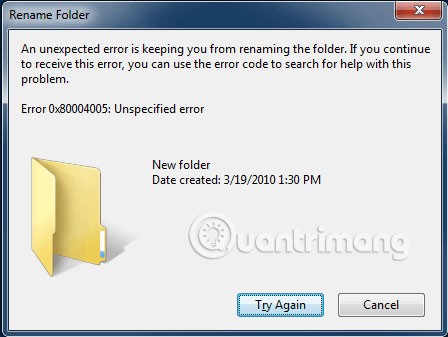
エラー コード 0x80004005 は、さまざまな場所に表示される可能性がある不明なエラーです。単独で現れることもあります。場合によっては、コード 0x80004005 がより長いエラー メッセージとともに表示されることもあります。
エラー コード 0x80004005 が発生すると、通常は次のようなメッセージが表示されます。
Error Code 0x80004005
Unspecified errorヒント: エラー メッセージにエラー コード以外の内容が含まれている場合、その追加テキストは問題の原因を絞り込むのに役立ちます。エラー コード 0x80004005 のみを使用するのではなく、そのテキストを使用して Google 検索を試してください。
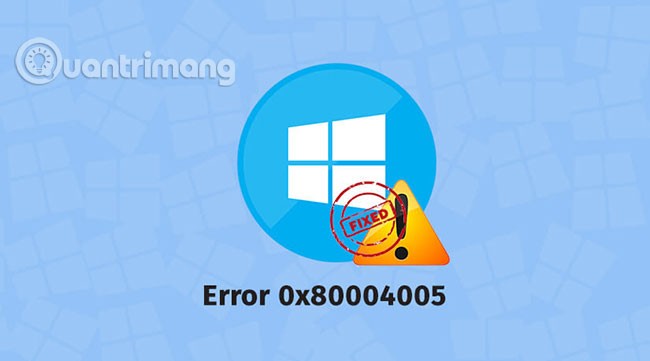
エラー コード 0x80004005 は、共有フォルダーまたはドライブにアクセスしようとしたとき、特定のプログラムを使用したとき、または Windows 更新プログラムのインストールで問題が発生したときに通常発生する不明な Windows エラーです。
エラー コード 0x80004005 の最も一般的な原因は次のとおりです。
これは不明なエラーであるため、発生する原因は多岐にわたります。Microsoft Outlookやファイル抽出アプリケーションなどの特定のプログラムを使用するたびにこの問題が発生することに気付いた場合は、適用可能な特定の修正方法を絞り込むのに役立ちます。それ以外の場合は、以下の各手順を順番に実行する必要があります。
1. Windows Update のトラブルシューティング ツールを実行します。このエラーは、Windows Update が自動的に失敗した場合、または Windows Update によってダウンロードされたファイルが破損している場合に発生する可能性があります。最も簡単な修正方法であり、最初に試すべきことは、自動トラブルシューティング ツールを実行することです。
このトラブルシューティング ツールにアクセスするには、タスク バーの検索フィールドに「トラブルシューティング」と入力し、 [Windows Update] > [トラブルシューティング ツールの実行] を選択します。トラブルシューティングの実行中は、画面の指示に従います。
2. Windows Update ダウンロード フォルダー内のすべてを削除します。自動トラブルシューティング ツールで問題が解決しない場合は、ファイル エクスプローラーを開いて、 C:\Windows\SoftwareDistribution\Downloadに移動します。フォルダが開いたら、削除する内容を選択します。
3. Windows Update を実行します。問題が Windows Update に関連している場合は、修正を完了するために更新プログラムのダウンロードとインストールを完了する必要がある場合があります。トラブルシューティング ツールを実行し、Windows Update フォルダーからファイルを手動で削除した後、Windows Update を再度実行してみてください。
4.破損している可能性のある一時ファイルを削除する: 場合によっては、破損した一時ファイルによってこのエラー コードが発生することがあります。そのような場合、最も簡単な解決策は、一時ファイルを削除することです。これは、Windowsディスク クリーンアップドライブ クリーンアップ ツールを使用して実行することも、タスクバーの検索ボックスに「%temp%」と入力して手動で実行することもできます。ファイルエクスプローラーで temp フォルダーを開き、すべてを選択して削除します。
5. Outlook の新着メール通知機能を無効にします。Microsoft Outlook は、このエラー コードによく関連付けられるプログラムです。具体的には、通常、新しいメールを受信し、Outlook からそのことが通知されたときにエラー コードが生成されます。 Outlook を使用している場合は、この機能をオフにしてみてください。それで問題が解決した場合は、機能をオフにするか、別の無料メール プログラムに切り替えるかを選択する必要があります。
6.ウイルス対策ソフトウェアを無効にする: Microsoft Outlook の使用中にエラー コード 0x80004005 が発生し、通知を無効にしても問題が解決しない場合は、ウイルス対策ソフトウェアを一時的に無効にすると問題が解決することがあります。これは、ウイルス対策ソフトウェアが Microsoft Outlook アプリケーションに関連する問題を誤って検出したためです。
Quantrimang.comには、 Windows Defender を無効にし、Norton Antivirus を削除する手順が記載されています。別のウイルス対策ソフトウェアを使用しており、無効にする方法がわからない場合は、開発者に問い合わせてください。
ヒント:ウイルス対策ツールを無効にすると問題が解決すると思われる場合は、Quantrimang.com が代替案として提案している無料のウイルス対策ソフトウェアのリストを確認してください。ウイルス対策ソフトウェアを無効にすると、システムが攻撃に対して脆弱になる可能性があるので注意してください。エラー 0x80004005 を発生させずに機能する別の無料オプションが見つかる可能性があります。
7.別の解凍プログラムを試してください。エラー コード 0x80004005 は、ファイル解凍ソフトウェアによって発生することがあります。このような場合、 .zipや.rar ファイルなどの圧縮ファイルを解凍または開こうとすると、エラー コードが表示されます。
この修正は簡単ですが、圧縮されたファイルを操作しているときにこのエラーが表示される場合にのみ機能します。その場合は、代わりの解凍プログラムをダウンロードしてインストールし、使用してみてください。
8. jdscript.dll と vbscript.dll を再登録します。他の代替プログラムを試した後でも、ファイルを解凍しようとしたときにエラー 0x80004005 が引き続き表示される場合は、2 つのダイナミック リンク ライブラリ (DLL) を再登録すると解決する場合があります。これを行うには、管理者権限でコマンド プロンプトを開く必要があります。
Windows+キーを押して[実行] ボックスRを開き、「cmd」と入力してCtrl+ キーを押してShift、プロンプトが表示されたら[はい]Enterを選択します。コマンドプロンプトが開いたら、次のコマンドを入力して、を押します。Enter
regsvr32 jscript.dll次に、次のコマンドを入力して を押しますEnter。
regsvr32 vbscript.dll9. Windows レジストリにキーを追加します。ファイルをコピーまたは移動するときにエラー 0x80004005 が発生していると思われる場合は、regedit を開いてHKLM\SOFTWARE\Microsoft\Windows\CurrentVersion\Policies\System に移動します。
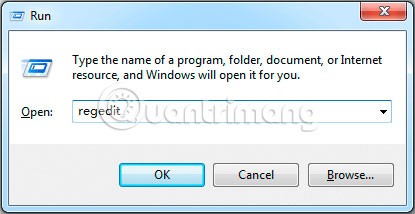
どちらの場合も、値を1 (オン) に設定し、[OK]を選択します。次に、問題が修正されたかどうかを確認するためにコンピューターを再起動する必要があります。
警告: Windows レジストリを操作するときは注意してください。何をしているのか正確に理解していない限り、何も削除または変更しないでください。
幸運を!
この記事では、ハードドライブが故障した場合に、アクセスを回復する方法をご紹介します。さあ、一緒に進めていきましょう!
一見すると、AirPodsは他の完全ワイヤレスイヤホンと何ら変わりません。しかし、あまり知られていないいくつかの機能が発見されたことで、すべてが変わりました。
Apple は、まったく新しいすりガラスデザイン、よりスマートなエクスペリエンス、おなじみのアプリの改善を伴うメジャーアップデートである iOS 26 を発表しました。
学生は学習のために特定のタイプのノートパソコンを必要とします。専攻分野で十分なパフォーマンスを発揮できるだけでなく、一日中持ち運べるほどコンパクトで軽量であることも重要です。
Windows 10 にプリンターを追加するのは簡単ですが、有線デバイスの場合のプロセスはワイヤレス デバイスの場合とは異なります。
ご存知の通り、RAMはコンピューターにとって非常に重要なハードウェア部品であり、データ処理のためのメモリとして機能し、ノートパソコンやPCの速度を決定づける要因です。以下の記事では、WebTech360がWindowsでソフトウェアを使ってRAMエラーをチェックする方法をいくつかご紹介します。
スマートテレビはまさに世界を席巻しています。数多くの優れた機能とインターネット接続により、テクノロジーはテレビの視聴方法を変えました。
冷蔵庫は家庭ではよく使われる家電製品です。冷蔵庫には通常 2 つの部屋があり、冷蔵室は広く、ユーザーが開けるたびに自動的に点灯するライトが付いていますが、冷凍室は狭く、ライトはありません。
Wi-Fi ネットワークは、ルーター、帯域幅、干渉以外にも多くの要因の影響を受けますが、ネットワークを強化する賢い方法がいくつかあります。
お使いの携帯電話で安定した iOS 16 に戻したい場合は、iOS 17 をアンインストールして iOS 17 から 16 にダウングレードするための基本ガイドを以下に示します。
ヨーグルトは素晴らしい食べ物です。ヨーグルトを毎日食べるのは良いことでしょうか?ヨーグルトを毎日食べると、身体はどう変わるのでしょうか?一緒に調べてみましょう!
この記事では、最も栄養価の高い米の種類と、どの米を選んだとしてもその健康効果を最大限に引き出す方法について説明します。
睡眠スケジュールと就寝時の習慣を確立し、目覚まし時計を変え、食生活を調整することは、よりよく眠り、朝時間通りに起きるのに役立つ対策の一部です。
レンタルして下さい! Landlord Sim は、iOS および Android 向けのシミュレーション モバイル ゲームです。あなたはアパートの大家としてプレイし、アパートの内装をアップグレードして入居者を受け入れる準備をしながら、アパートの賃貸を始めます。
Bathroom Tower Defense Roblox ゲーム コードを入手して、魅力的な報酬と引き換えましょう。これらは、より高いダメージを与えるタワーをアップグレードしたり、ロックを解除したりするのに役立ちます。













